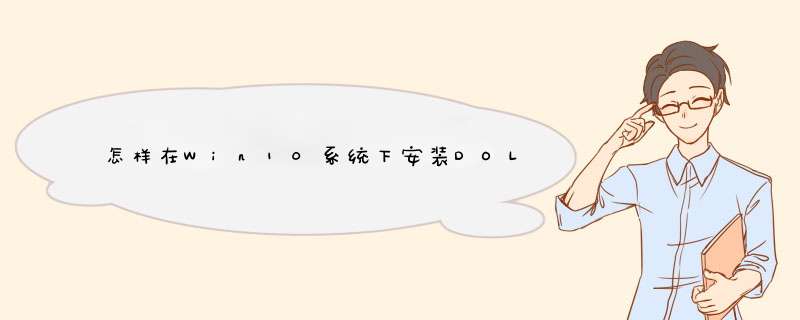
找到你的杜比音效安装程序里的setup文件,右键——兼容性——以win8或win7兼容模式运行,同时勾选以管理员身份运行。
然后双击setup文件安装就可以了。首先我们需要下载杜比音效增强程序 (dolby home theater)的v41版本软件,下载链接附在最后。
由于是更新电脑驱动,因此需要首先卸载电脑原有的声卡驱动。比如我们常见的Realtek声卡驱动、Conexant声卡驱动等等。
打开控制面板-程序-程序和功能右击声卡驱动卸载。
如若为了保险起见,可以提前下载驱动精灵等软件备份驱动。
备份、卸载完成后,按下Win+I键,进入Win10系统设置。
选择更新与安全-恢复-立即重启
重启之后进入安全模式。
选择疑难解答-高级选项-启动设置-重启-按下数字键7
等待重启完成进入“禁用驱动程序强制签名”模式。
5
解压下载好的杜比音效驱动安装包。根据系统(32/64位)选择安装。
首先安装Drivers,再安装DTPC
步骤阅读
6
安装完成后,我们就可以在程序和功能中看到杜比音效的声卡驱动了。首先我们需要下载杜比音效增强程序 (dolby home theater)的v41版本软件,下载链接附在最后。
由于是更新电脑驱动,因此需要首先卸载电脑原有的声卡驱动。比如我们常见的Realtek声卡驱动、Conexant声卡驱动等等。
打开控制面板-程序-程序和功能右击声卡驱动卸载。
如若为了保险起见,可以提前下载驱动精灵等软件备份驱动。
备份、卸载完成后,按下Win+I键,进入Win10系统设置。
选择更新与安全-恢复-立即重启
重启之后进入安全模式。
选择疑难解答-高级选项-启动设置-重启-按下数字键7
等待重启完成进入“禁用驱动程序强制签名”模式。
解压下载好的杜比音效驱动安装包。根据系统(32/64位)选择安装。
首先安装Drivers,再安装DTPC
安装完成后,我们就可以在程序和功能中看到杜比音效的声卡驱动了。
重启电脑。右下角点击音量调节之后括号中显示杜比声卡驱动,证明驱动安装成功。
之后在开始中就可以找到杜比音效的设置面板Dolby Tuning and Profile Creator,我们接下来要做的就是调校和享受了。
欢迎分享,转载请注明来源:内存溢出

 微信扫一扫
微信扫一扫
 支付宝扫一扫
支付宝扫一扫
评论列表(0条)